Win7无线网无法启动是许多用户可能遇到的问题,这种情况通常会影响网络的正常使用,给日常工作和生活带来不便,要解决这个问题,首先需要了解可能的原因,然后逐步排查和修复,以下将从多个方面详细分析Win7无线网无法启动的解决方法。

检查无线网络开关是否开启
许多笔记本电脑设有物理无线开关,用户可能不小心将其关闭,首先检查键盘上的无线开关按键,通常会有一个无线电图标,按下即可开启或关闭无线功能,有些笔记本的无线开关位于侧面或前面,通过滑动开关来控制,如果物理开关已开启,但无线功能仍未启动,可以尝试通过Windows移动中心进行确认,右键点击任务栏空白处,选择“属性”,在弹出的窗口中点击“自定义通知图标”,找到“无线网络”并确保其图标可见。
确认无线网卡驱动状态
无线网卡驱动程序出现问题也是导致无线网无法启动的常见原因,右键点击“计算机”,选择“管理”,进入“设备管理器”,展开“网络适配器”选项,查看无线网卡设备是否有黄色感叹号或问号,这表示驱动存在问题,如果发现异常,可以尝试右键点击该设备,选择“更新驱动程序”,让系统自动搜索更新,如果自动更新失败,建议访问电脑或网卡制造商的官方网站,下载最新的驱动程序进行手动安装,安装完成后重启电脑,检查无线功能是否恢复正常。
使用Windows网络诊断工具
Windows 7内置了网络诊断工具,可以帮助自动检测和修复网络问题,右键点击任务栏右下角的网络图标,选择“诊断和修复”,系统会自动扫描网络问题,并尝试修复,如果发现问题,工具会提示用户进行相应操作,这种方法简单快捷,适合不太熟悉技术操作的用户,但需要注意的是,诊断工具并非万能,对于某些复杂问题可能无法完全解决。

检查服务是否正常运行
某些系统服务的异常也可能导致无线功能无法使用,按下“Win+R”键,输入“services.msc”并回车,进入服务管理窗口,找到“WLAN AutoConfig”服务,确保其状态为“正在运行”,启动类型为“自动”,如果服务未启动,右键点击选择“启动”,并将启动类型修改为“自动”,检查“Network Connections”和“DHCP Client”服务是否正常运行,这些服务对网络连接至关重要。
重置网络设置
如果以上方法均无效,可以尝试重置网络设置,打开命令提示符(管理员),输入“netsh winsock reset”并回车,然后输入“netsh int ip reset”并回车,完成后重启电脑,这会重置TCP/IP协议和Winsock目录,解决因网络配置错误导致的问题,需要注意的是,重置后可能需要重新配置网络连接设置,例如Wi-Fi密码等。
检查硬件故障
如果软件层面的方法都无法解决问题,可能是无线网卡硬件出现故障,可以尝试通过设备管理器卸载无线网卡驱动,然后重启电脑,让系统自动重新安装驱动,如果问题依旧,建议将电脑送至专业维修点进行检测,确认是否需要更换无线网卡硬件。
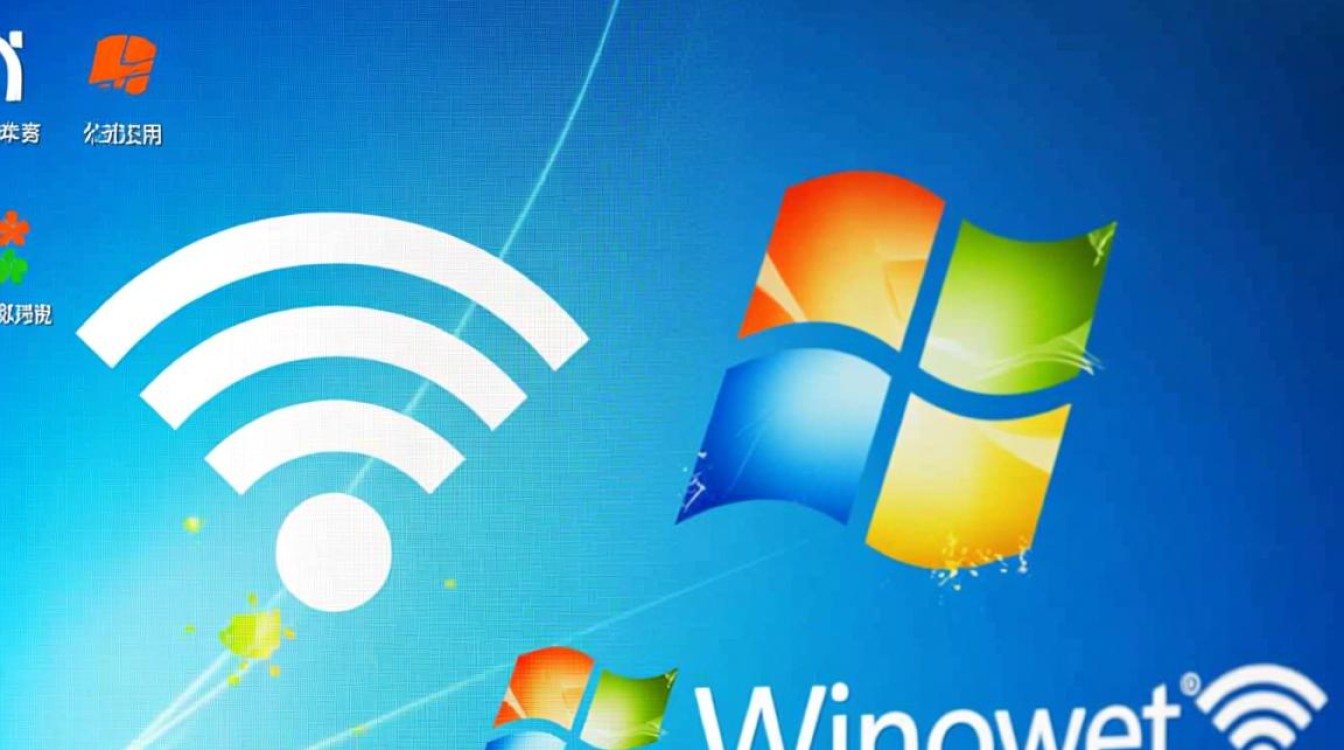
相关问答FAQs
Q1:为什么我的Win7系统无线网卡在设备管理器中显示为黄色感叹号?
A:黄色感叹号通常表示驱动程序存在问题或设备工作异常,可以尝试更新驱动程序,或卸载后重新安装,如果问题依旧,可能是硬件故障,建议联系专业技术人员检修。
Q2:重置网络设置后,无线网仍然无法连接怎么办?
A:重置网络设置后,建议检查无线服务是否正常运行,并确保路由器设置正常,如果问题持续,可以尝试在安全模式下启动电脑,排查是否是第三方软件冲突,必要时,考虑系统还原或重装系统。